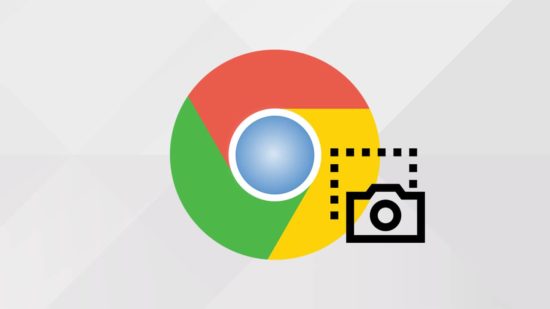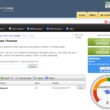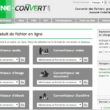Une capture d’écran ou screenshot est une image dont le contenu est celui qui a été affiché à un instant donné sur un dispositif d’affichage tel qu’un écran d’ordinateur. Il peut être parfois très utile de réaliser un screen (forme abrégée) pour par exemple illustrer l’utilisation d’un logiciel ou en expliquer son fonctionnement sous forme de maquette. La capture d’écran est aussi très appréciée des blogueurs lorsqu’ils souhaitent agrémenter leurs articles avec des images.
Il existe de nombreux logiciels permettant de créer rapidement et simplement une capture d’écran, même Windows intègre par défaut cette fonction mais aujourd’hui je vais vous présenter mon top 5 des extensions permettant de faire de superbes screenshots à partir de votre navigateur Google Chrome.
Fireshot – captures d’écran Web
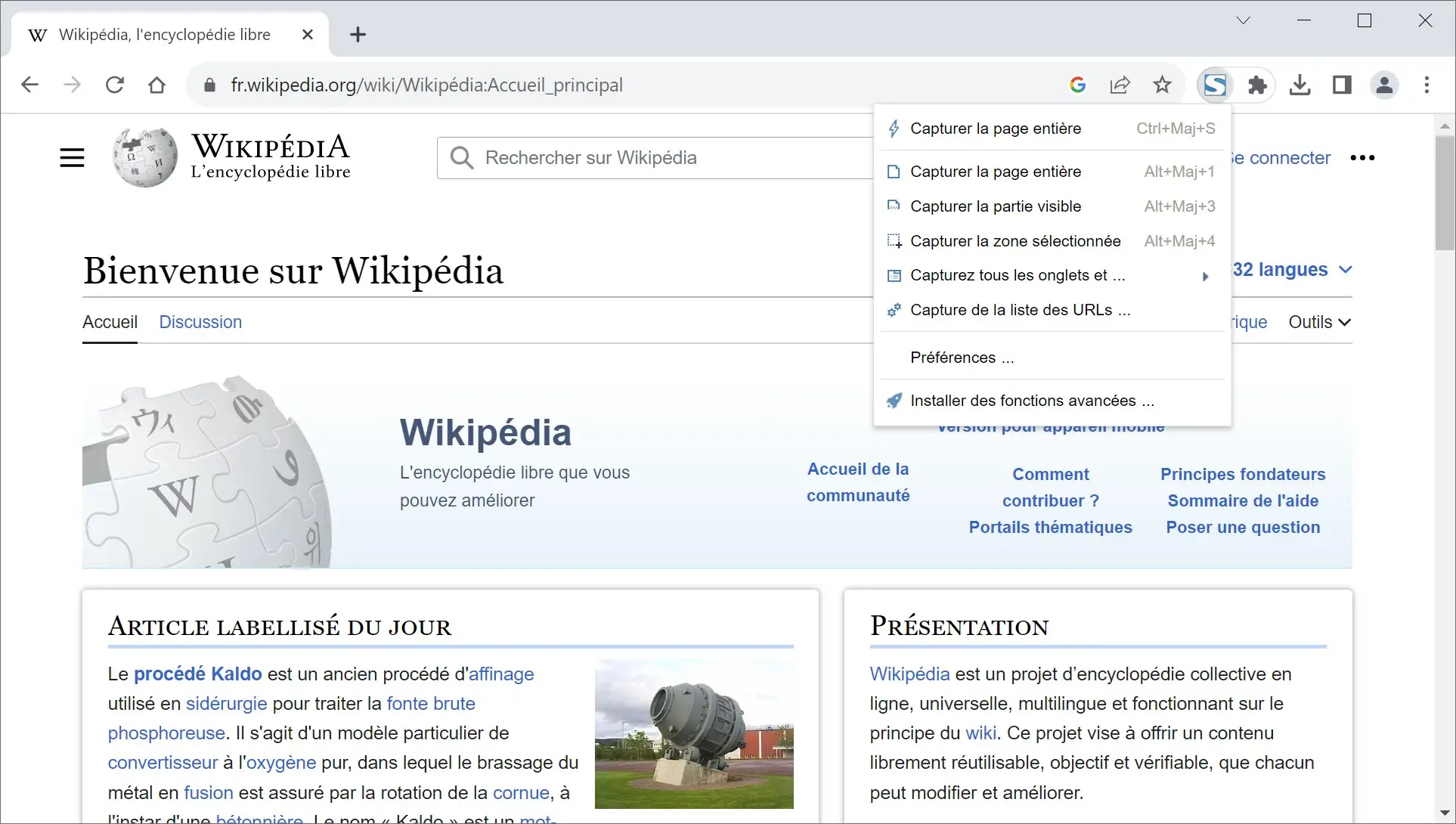
Fireshot permet de capturer le contenu visible d’un onglet, d’une partie de la page web, ou la page entière en image PNG ou JPG. Très facile d’utilisation, cette extension vous permettra de modifier comme bon vous semble votre image capturée avant de l’enregistrer comme une image PNG ou même au format PDF.
Awesome Screenshot
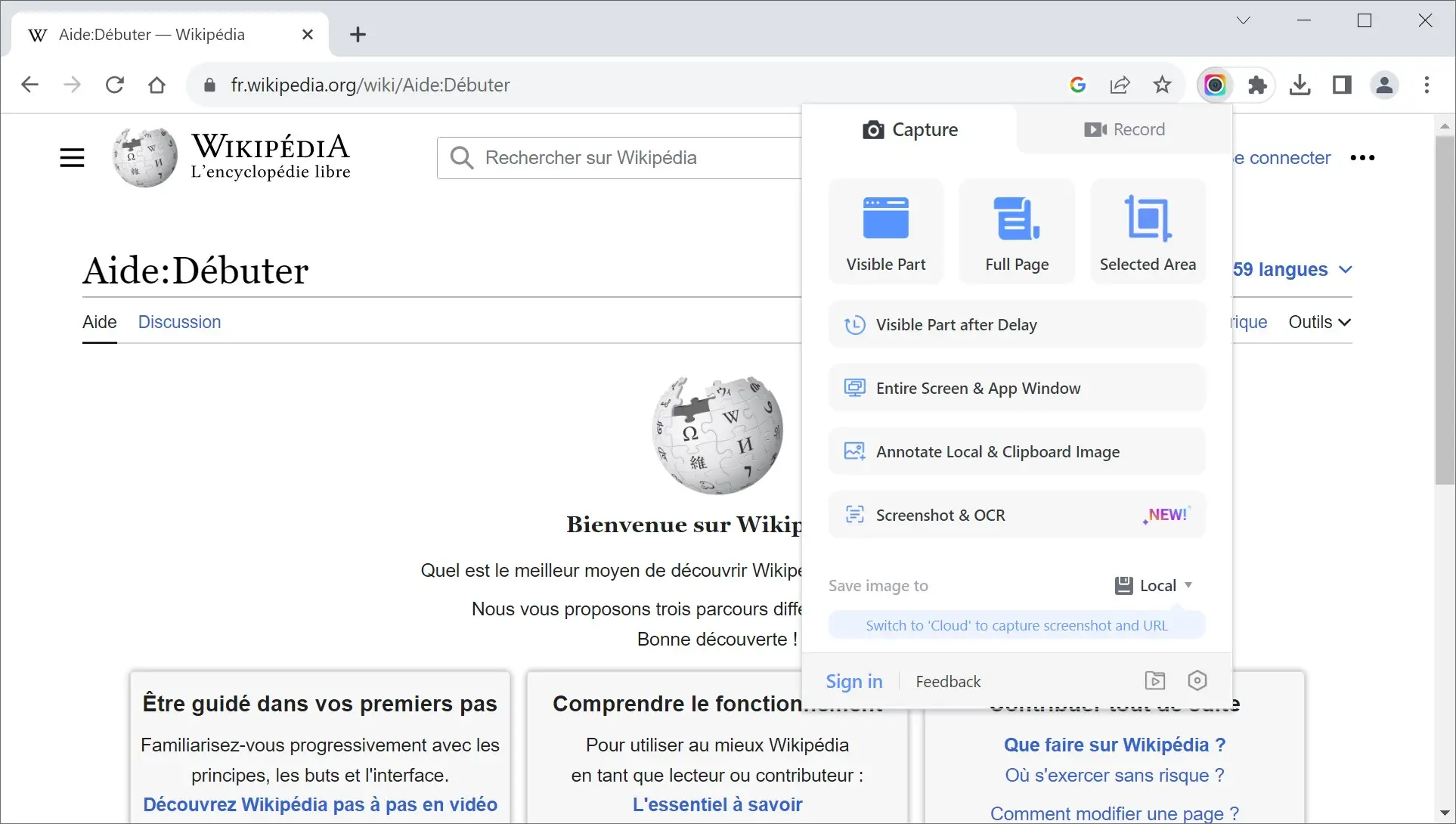
Avec Awesome Screenshot, capturez une page complète ou seulement une partie en un seul clic. Annotez le tout avec des rectangles, des cercles, des flèches, des lignes ou du texte. Utilisez l’efface pour modifier ou cacher de l’information. Téléversez pour partager.
Nimbus Capture (outil de capture d’écran)
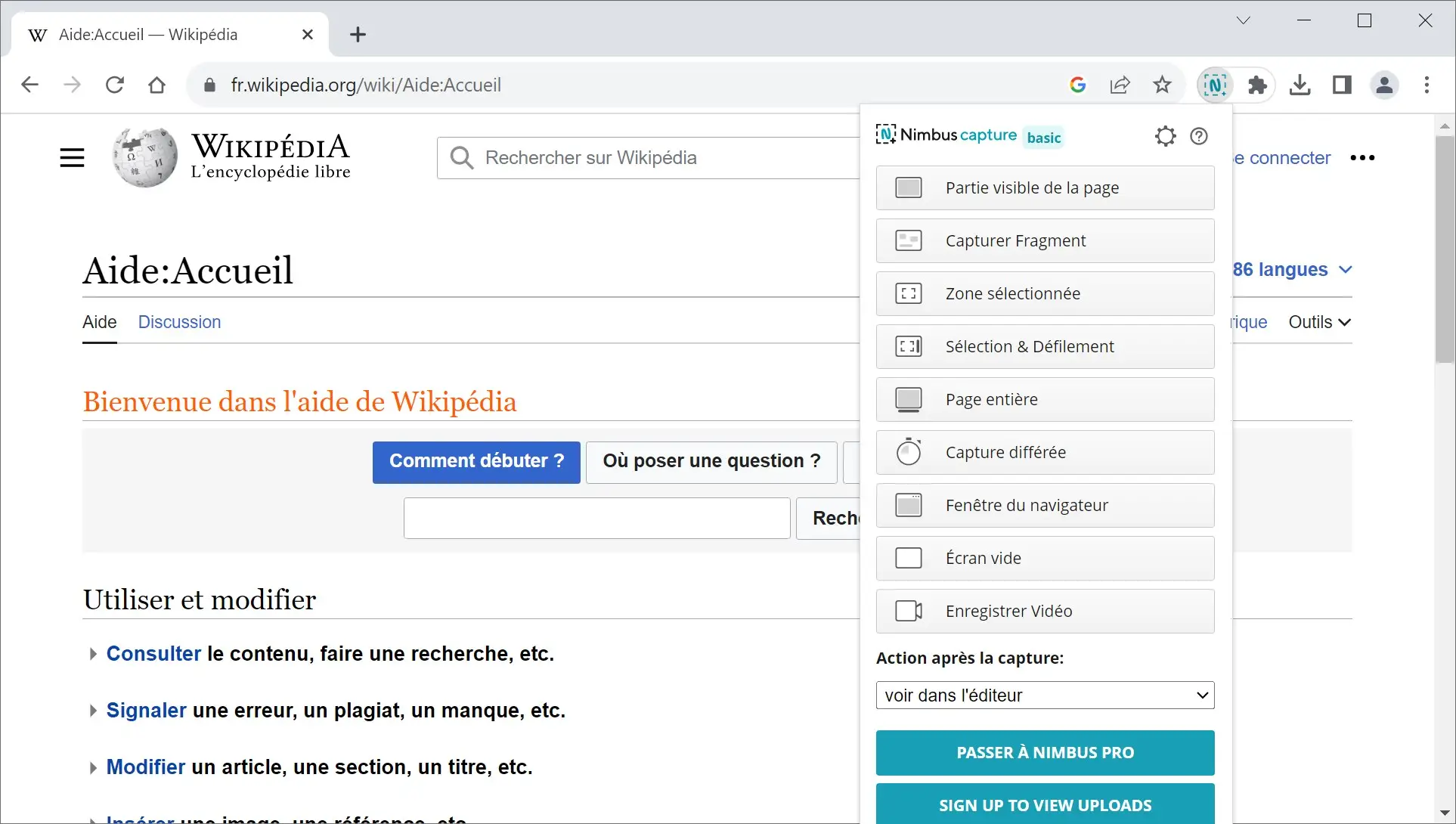
Nimbus Capture est une extension pour le navigateur Chrome qui permet aux utilisateurs de capturer des captures d’écran, d’enregistrer des vidéos et même de créer des GIF. Offrant une gamme d’outils d’édition, elle permet de personnaliser les captures avant de les enregistrer ou de les partager. Grâce à une interface intuitive, Nimbus Capture est prisée pour sa simplicité d’utilisation et sa polyvalence, facilitant la documentation, la présentation ou le partage d’informations en ligne.
Screen Capture
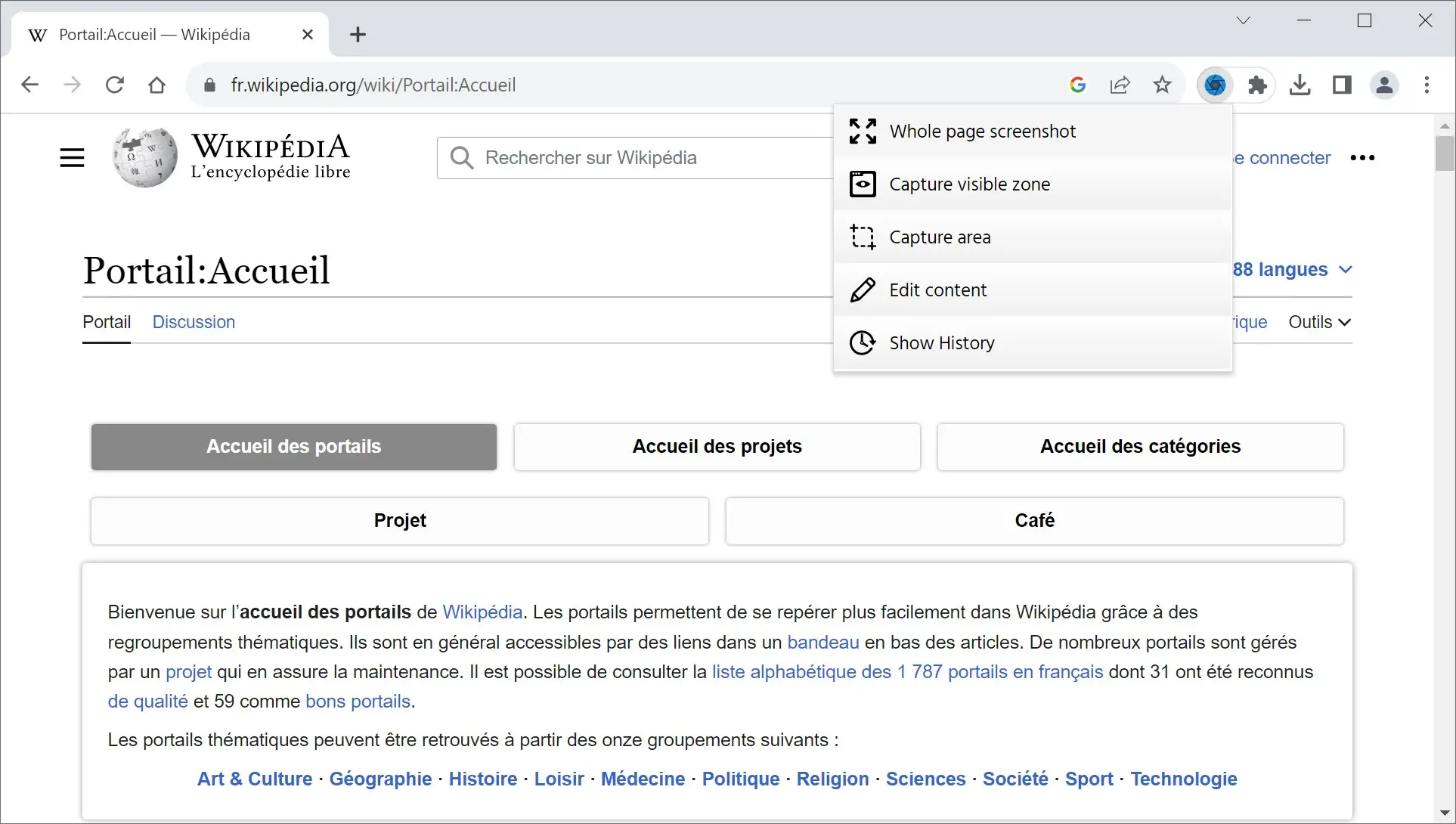
Screen Capture est une extension simple et rapide pour capturer une page web dans son intégralité ou seulement une zone de sélection. Par rapport aux autres extension, celle-ci est locale (pas besoin de connexion internet) et n’envoie donc aucune donnée sur un serveur distant.
Screenshot Easy
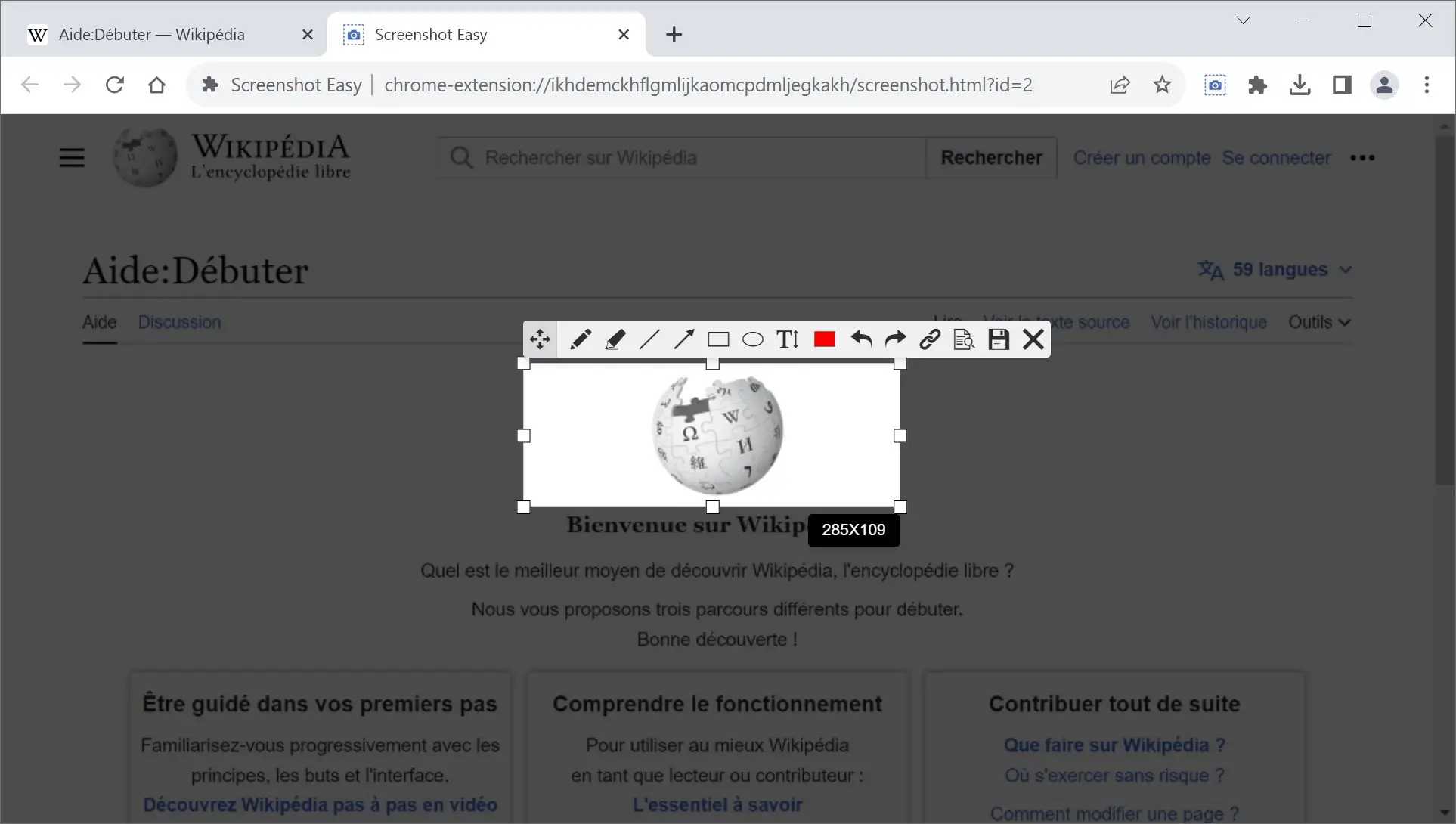
Capturez et annotez simplement à l’aide de cercles, de rectangles, de lignes ou encore de flèches et téléchargez l’image finale pour la partager avec vos amis. Rapide d’exécution et facile d’utilisation, Screenshot Easy vous permettra par la même occasion de copier votre image dans le presse-papier pour ensuite la coller dans un e-mail à envoyer.
N’hésitez pas à nous faire découvrir d’autres ou pourquoi pas vos propres extensions pour Google Chrome en laissant un petit commentaire en dessous de cet article 😉